

Lo strumento “Campitura casuale” crea un tratteggio casuale all’interno di un’area definita, simulando l’effetto del disegno a mano libera.
Per creare una campitura casuale:
1.Attivare lo strumento Campitura casuale![]() .
.
2.Fare clic sull’ultima modalità nella Barra di Modo.
Si apre il dialogo Impostazioni Campitura.
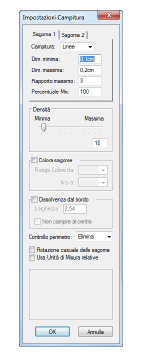
|
Opzione |
Descrizione |
|---|---|
|
Sagoma 1/Sagoma 2 |
Fare clic sul relativo pannello per definire due differenti forme, per impostarne le dimensioni, il rapporto massimo e le percentuali. |
|
Campitura |
In questo menu è possibile selezionare il tipo di campitura. 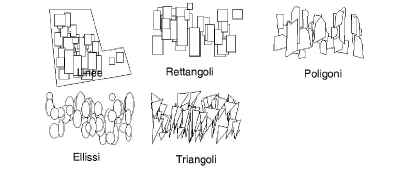
|
|
Dim. minima/Dim. massima |
Permette di definire la dimensione massima/minima degli elementi vettoriali usati come campitura. |
|
Rapporto massimo |
Permette di definire il rapporto massimo tra le forme della campitura. Inserire 1 per mantenere un aspetto non distorto. |
|
Percentuale Mix. |
Inserire la percentuale di riempimento della sagoma. La percentuale definisce il contributo di ciascuna sagoma nella campitura. Se per la prima sagoma si imposta una percentuale pari a 100%, allora la seconda sagoma non viene visualizzata. |
|
Densità |
Regolare la densità della campitura tramite la barra di scorrimento. |
|
Colora sagome |
Attivare questa opzione per colorare in modo casuale, all’interno d un certo intervallo di colori, gli elementi della campitura. |
|
Range Colore da/fino a |
Fare clic per definire l’intervallo di colori desiderato. |
|
Dissolvenza dal bordo |
Attivare questa opzione per creare una campitura con dissolvenza. 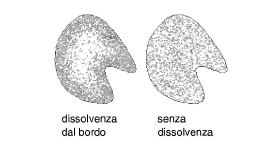
|
|
Larghezza |
Inserire la larghezza dell’area interessata dalla dissolvenza. |
|
Non campire al centro |
Attivare questo riquadro per lasciare vuoto il centro della campitura 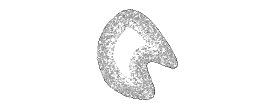
. |
|
Controllo perimetro |
Permette di selezionare come deve essere disegnata la campitura sul perimetro dell’area da campire. 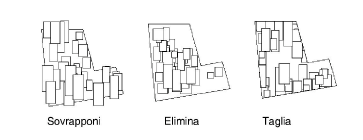
|
|
Rotazione casuale delle sagome |
Permette di far ruotare in maniera casuale le sagome che formano la campitura. |
|
Usa Unità di Misura relative |
Se attiva, questa opzione permette di utilizzare le unità di misura relative, altrimenti vengono usate quelle assolute. |
3.Definire le impostazioni desiderate e fare clic su OK.
4.Nella Barra di Modo selezionare una modalità di creazione della campitura.
5.Fare clic per impostare il punto di inizio dell’area della campitura.
6.Fare ancora clic per definire il punto finale del primo segmento della campitura. Proseguire in questo modo.
7.Terminare la definizione della campitura con un doppio clic.
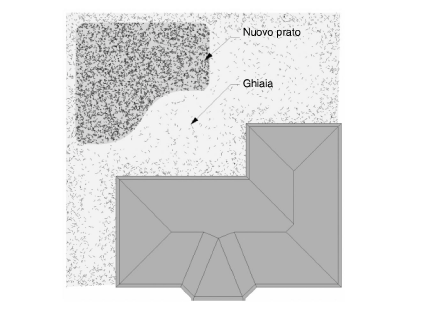
I parametri di una campitura casuale possono essere modificati facendo clic sul bottone “Modifica Campitura” nella Tavolozza Informazioni, dopo avere selezionato la campitura stessa.
Facendo doppio clic su una campitura, si attiva lo strumento “Modifica” con il quale è possibile intervenire sulla forma della campitura.
Una volta definite le impostazioni relative a una campitura, è possibile registrare tali impostazioni in modo da poterle riutilizzare in seguito.
Per registrare una campitura casuale:
1.Selezionare la campitura.
2.Nella Tavolozza Informazioni fare clic sul bottone Crea Simbolo Campitura.
Si apre il dialogo Definizione Valore.
3.Assegnare al Simbolo un nome identificativo.
4.Fare clic su OK per uscire dal dialogo.
La campitura casuale viene registrata nella Tavolozza Gestione Risorse, da cui è accessibile per futuri utilizzi.